Több automatikus válaszsablon létrehozása és használata az Outlookban
Ha különböző automatikus válaszszabályokat szeretne beállítani a különböző e-mail-küldőkhöz, ez a cikk segít. Ezt az oktatóanyagot követve beállíthat és használhat egyéni automatikus válaszsablont az Outlookban(Outlook) . Ehhez az Outlook asztali klienst kell használnia a számítógépén.
Különféle válaszokat küldjön(Send) különböző embereknek
Az Outlookban egyszerűen beállíthatja az automatikus válaszokat . A probléma azonban akkor kezdődik, amikor különböző válaszokat szeretne egyszerre küldeni különböző embereknek. A fent említett útmutató lehetővé teszi, hogy ugyanazt az üzenetet küldje el mindenkinek, aki beleesik a szűrőbe. Ha azonban egyéni automatikus válaszsablont(Automatic Reply) szeretne használni , akkor ezt az útmutatót kell követnie.
Automatikus válasz(Auto Reply) sablon létrehozása az Outlookban(Outlook)
Ha az Outlookban(Outlook) olyan Automatikus válasz(Automatic Reply) sablont szeretne létrehozni , amely különböző válaszokat küld különböző személyeknek, kövesse az alábbi lépéseket:
- Nyissa meg az Outlookot a számítógépén.
- Kattintson az Új e-mail(New Email) gombra.
- Írjon új e-mailt a címzett e-mail címének megadása nélkül.
- Kattintson a Fájl > Mentés másként elemre.
- Válassza az Outlook Template (*.oft) a Mentés típusaként(Save as type) .
- Adjon meg egy nevet.
- Kattintson a Mentés(Save) gombra.
Létre kell hoznia egy sablont, amelyet el szeretne küldeni. Ehhez nyissa meg az Outlook alkalmazást a számítógépén, és kattintson a bal felső sarokban látható Új e-mail gombra. (New Email )Ezt követően kezdjen el új e-mailt írni, amelyet el szeretne küldeni. Leírhatja az e-mail tárgyát és törzsét. Most kattintson a Fájl (File ) lehetőségre, és válassza a Mentés másként(Save As) lehetőséget a következő oldalon.
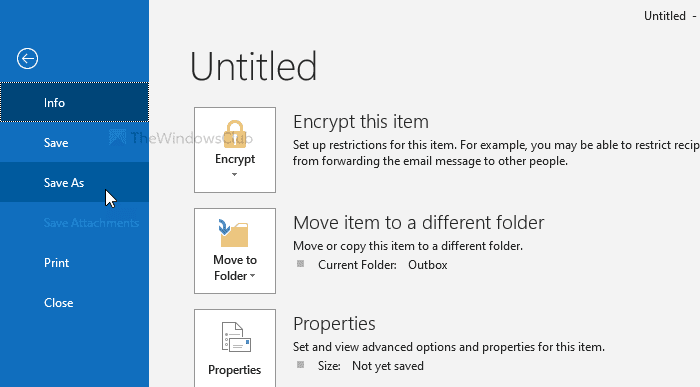
Megnyílik egy felugró ablak. Bontsa ki a Mentés típusa (Save as type ) legördülő listát, és válassza az Outlook Template (*.oft) , írjon be egy nevet, majd kattintson a Mentés (Save ) gombra.
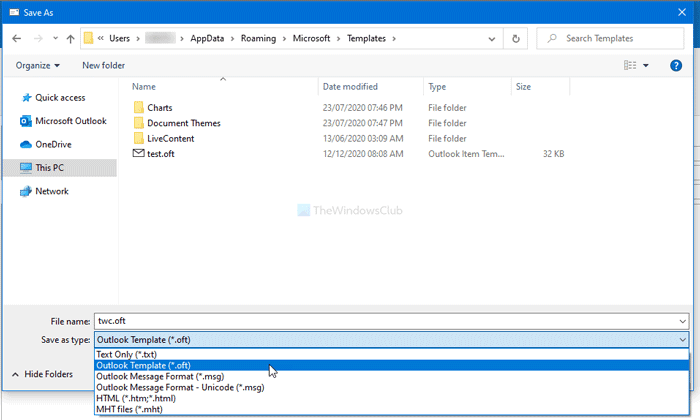
Elmenti a sablont. Most bezárhatja vagy elvetheti az Új e-mail(New Email) ablakot.
Az egyéni automatikus válaszsablon(Automatic Reply) használata az Outlookban(Outlook)
Egyéni automatikus(Automatic Reply) válaszsablon használatához az Outlook programban(Outlook) kövesse az alábbi lépéseket:
- Nyissa meg az Outlookot a számítógépén.
- Kattintson(Click) a File > Manage Rules és figyelmeztetések(Alerts) kezelése elemre .
- Kattintson az Új szabály(New Rule) elemre .
- Válassza Apply rule on messages | receive , és kattintson a Tovább(Next) gombra.
- Válassza ki az e-mail feltételt, és kattintson a Tovább(Next) gombra .
- Válassza ki a választ egy adott sablon(reply using a specific template) használatával a műveleti ablakban.
- Kattintson egy adott sablon(a specific template) hivatkozására, és válassza ki a sablont.
- Kattintson a Tovább(Next) gombra, és válassza ki a kivételeket.
- Kattintson a Befejezés(Finish) gombra.
Ha többet szeretne tudni ezekről a lépésekről, olvassa tovább.
Először nyissa meg az Outlookot(Outlook) a számítógépén, és lépjen a File > Manage Rules & Alerts .
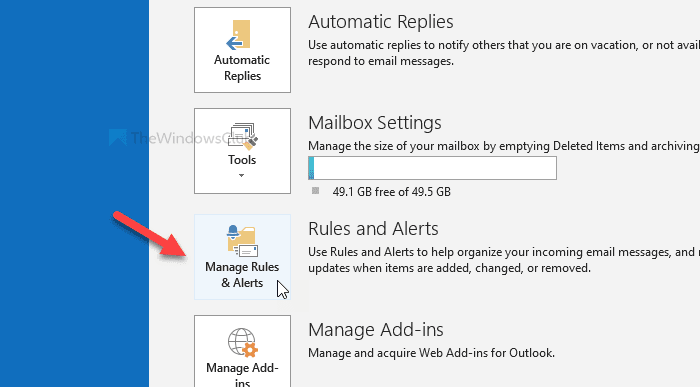
Megnyílik egy felugró ablak. Kattintson(Click) az Új szabály (New Rule ) lehetőségre az E- mail szabályok(Email Rules) lapon.
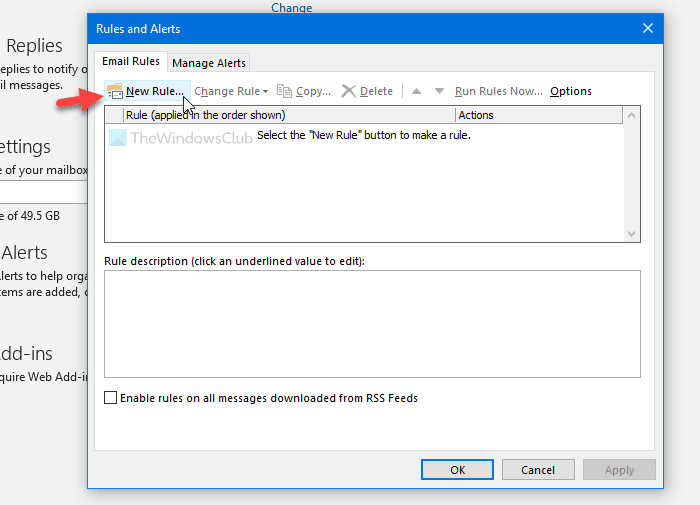
A következő ablakban válassza Apply rule on messages | receive , és kattintson a Tovább (Next ) gombra.
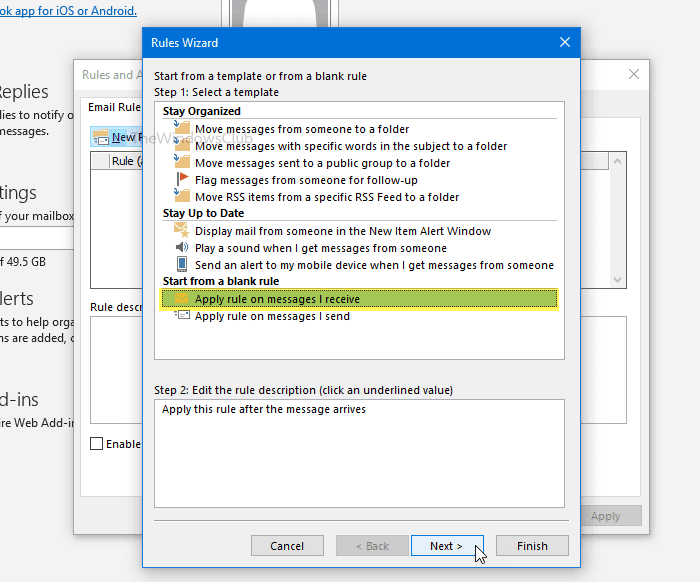
Ezt követően ki kell választania egy feltételt. Tegyük fel, hogy bizonyos személyeknek szeretne automatikus választ küldeni. Ha igen, jelölje be a személyektől vagy nyilvános csoportoktól(from people or public group) jelölőnégyzetet.
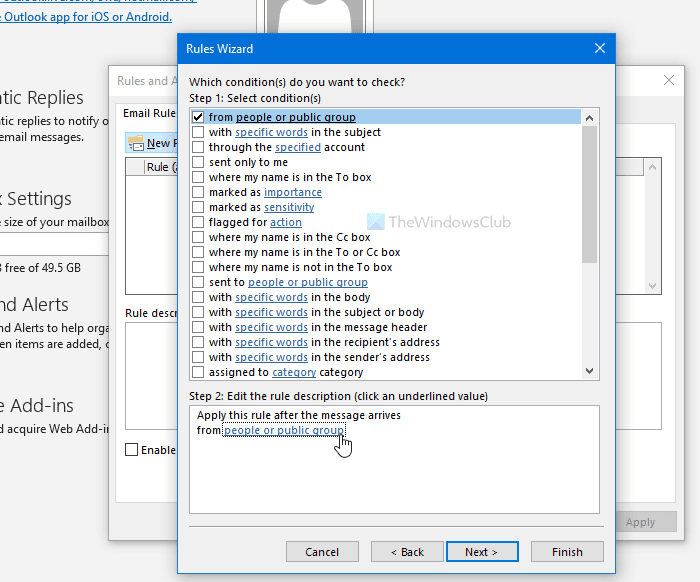
Ezután kattintson a személyekre vagy nyilvános csoportokra (people or public group ) a 2. lépés(Step 2) mezőben, és válassza ki a névjegylistát. Ha elkészült, kattintson a Tovább (Next ) gombra. A következő ablakban ki kell választania a választ egy adott sablonopció segítségével(reply using a specific template) .
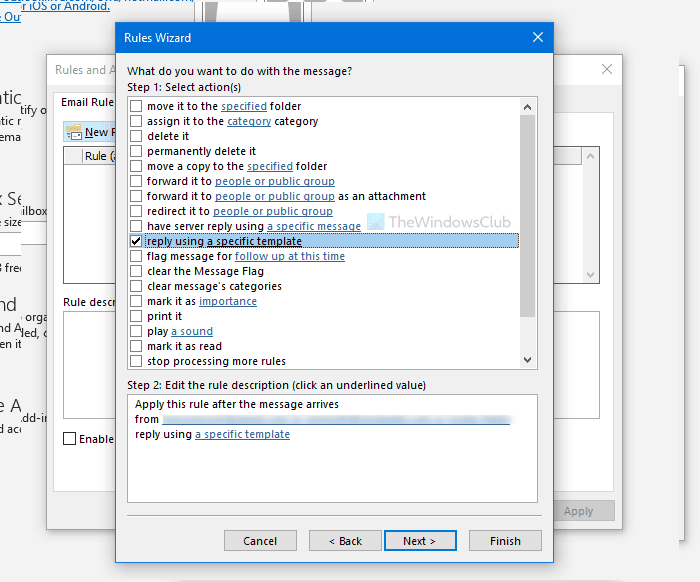
Ezután ki kell választani a korábban létrehozott sablont. Ehhez válasszon ki egy adott sablon (a specific template ) hivatkozást, és ennek megfelelően válassza ki a sablont. Ezután kattintson a Tovább (Next ) gombra.
Most kiválaszthat néhány kivételt, ha akarja. Például, ha csak akkor szeretné elküldeni az automatikus választ bizonyos személyeknek, amikor egy csomó kiválasztott szó van az e-mail törzsében, vagy valami hasonló. Végül kattintson a Befejezés (Finish ) gombra.
Ezt követően az automatikus válasz(Reply) sablonja készen áll a használatra. Ha törölni szeretné ezt a sablont, lépjen ugyanabba a Szabályok és figyelmeztetések kezelése (Manage Rules & Alerts ) ablakba, és távolítsa el a szabályt.
Remélem ez segít.
Related posts
Az Outlook automatikus archiválása hiányzik vagy nem működik
Hiba az üzenet betöltésekor Outlook-hiba Android-mobilon
Az Outlook mobilalkalmazás optimalizálása telefonjára
Meghívó küldése megbeszélésre az Outlookban
Az Outlook.com nem fogad és nem küld e-maileket
Kézbesítési vagy olvasási nyugta engedélyezése és kérése az Outlookban
Hol található az Outlook.exe a Windows 10 rendszeren?
A 0x800CCC0F jelzett hiba küldése vagy fogadása az Outlook programban
Nem lehet megnyitni a hiperhivatkozásokat az Outlook e-mailben Windows 11/10 rendszeren
A 0X800408FC Outlook-hiba javítása Windows 11/10 rendszeren
Egyéni domain e-mail azonosító létrehozása és beállítása az Outlookban
Outlook 80041004-es hiba a mappahierarchia szinkronizálása közben
Táblázat hozzáadása a Gmail és az Outlook e-mail üzeneteihez
Az Outlook beállítása alapértelmezett e-mail olvasóként Mac rendszeren
Nem tudtuk ütemezni az értekezlet hibát – Teams hiba az Outlookban
E-mailek archiválása és archivált e-mailek visszakeresése az Outlookban
Az aktuális levelezőkliens nem tudja teljesíteni az üzenetküldési kérést – Outlook-hiba
Hogyan állítsuk be az e-mailek lejárati dátumát és idejét az Outlookban
Küldés vagy fogadás jelentett hiba (0x80042109) az Outlookban
Az e-mailek automatikus továbbítása a Microsoft Outlookban
